Win10打开文件安全警告怎么关闭 Win10打开文件安全警告关闭方法
[windows10] Win10打开文件安全警告怎么关闭 Win10打开文件安全警告关闭方法使用win10电脑的时候,会经常的出现安全警报提示,很影响正常的操作使用,那么win10怎么关闭安全警报提示?下面一起来了解一下吧... 24-07-10
近期有小伙伴反映在使用win10系统打开文件夹的时候发现总是会弹出安全警告的提示,这是怎么回事呢,遇到这种情况应该怎么解决呢,下面小编就给大家详细介绍一下win10打开文件安全警告的关闭方法,有需要的小伙伴可以来看一看。
win10打开文件安全警告关闭方法
方法一:
1、"win+r"快捷键开启运行,输入"gpedit.msc"回车打开。
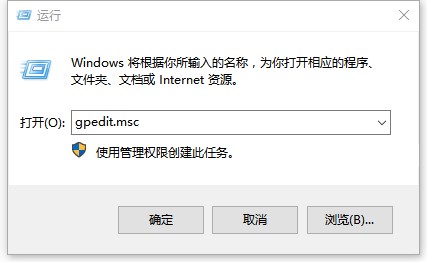
2、进入到组策略编辑器后,依次点击左侧栏中的"计算机配置——用户配置——管理模板",接着双击打开右侧中的"windows组件"。
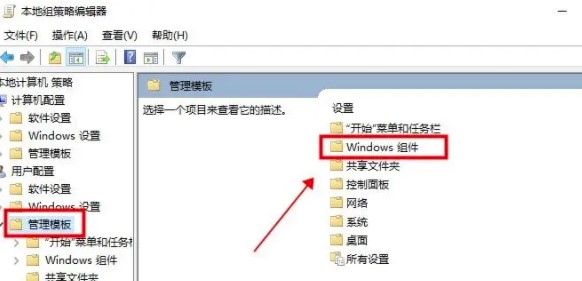
3、再点击其中的"附件管理器"打开。
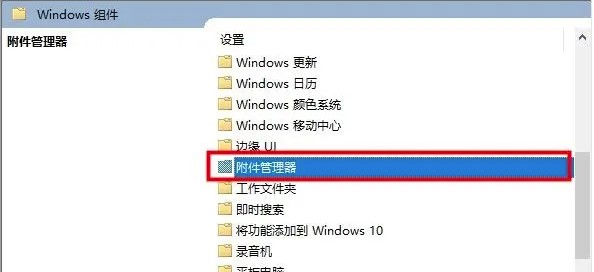
4、然后双击打开其中的"中风险文件类型包含列表"选项。
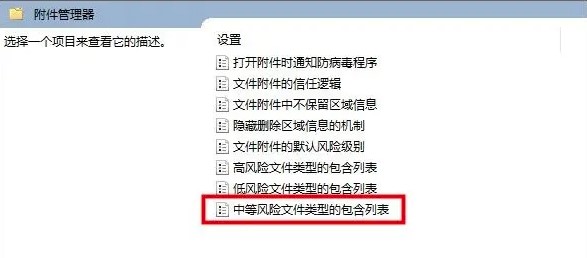
5、最后在打开的窗口界面中,将左上角的"已启用"勾选上,并在下方选项框中输入打开文件会弹出安全警告的文件格式,随后点击"确定"保存即可。
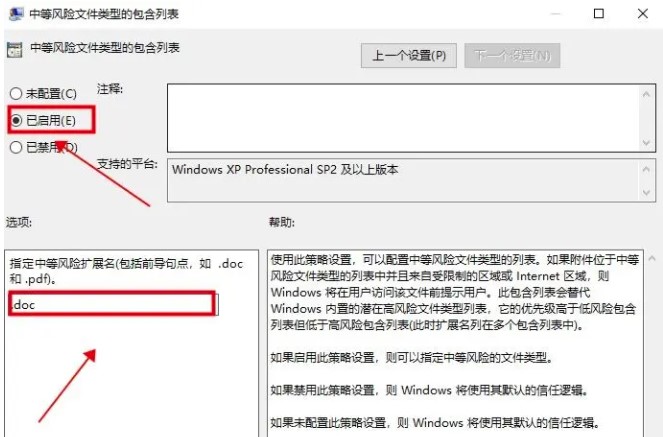
方法二:
1、"win+r"快捷键开启运行,输入"services.msc"回车打开。
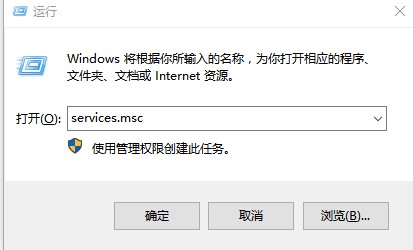
2、进入到新的窗口界面后,找到"security centen"服务双击打开。
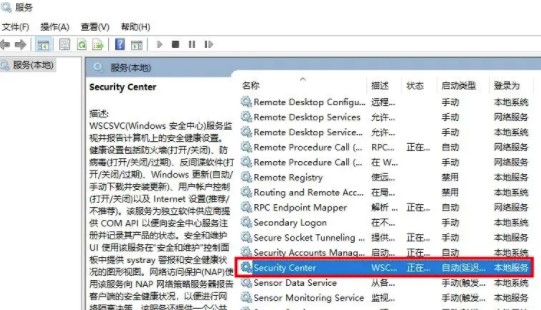
3、然后在打开的窗口界面中,将"启动类型"设置为"禁用"。
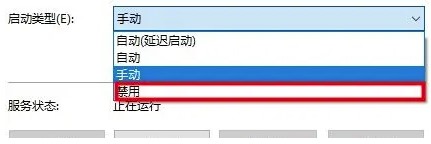
4、最后点击"服务状态"中的"停止"按钮,随后点击"确定"保存就可以了。
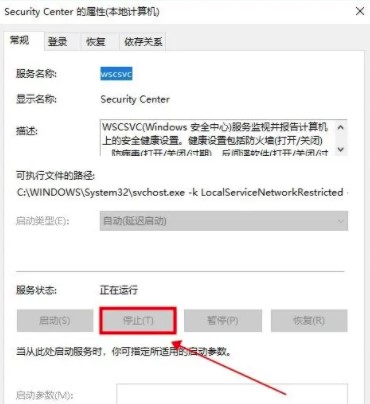
相关文章:
-
相信很多用户都知道,系统中的通知中心,不仅能够查看应用消息,还集成了很多实用的系统快捷功能操作,但有部分用户想将其关闭,具体该如何操作呢?本文就给大家带来win7系统关闭操作中心的…
-
嘿,你知道什么是干净启动吗?windows会用最少的驱动程序和启动程序来启动,这就叫干净启动啦。当你开机的时候,微软的windows只会加载一些最基本的设备和服务。那要怎么实现wi…
-
嘿,你知道吗?win11系统自带的电脑主题看起来有点无聊,所以很多人会用第三方的主题软件来换掉它。但是,如果我们在使用第三方壁纸软件的时候不小心把主题给改了,怎么办呢?其实很简单,…
-
-
相信有部分用户开启了电脑中的字幕功能,该功能能够为用户提供实时显示语音内容的字幕,这对于一些听觉障碍或者需要在安静的环境下观看视频的用户非常有用,因此不少用户想要设置字幕效果,具体…
-
最近有不少使用win10系统电脑的用户反映,右下角的音量图标没有反应的情况,导致无法正常使用,遇到这种问题具体该如何解决呢?本文就给大家带来win10系统音量图标没反应的解决方法吧…
版权声明:本文内容由互联网用户贡献,该文观点仅代表作者本人。本站仅提供信息存储服务,不拥有所有权,不承担相关法律责任。
如发现本站有涉嫌抄袭侵权/违法违规的内容, 请发送邮件至 2386932994@qq.com 举报,一经查实将立刻删除。
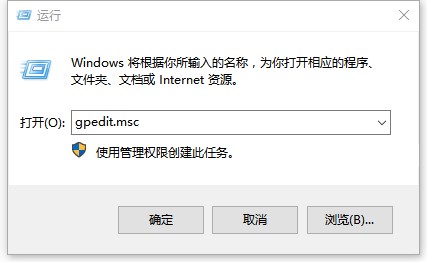
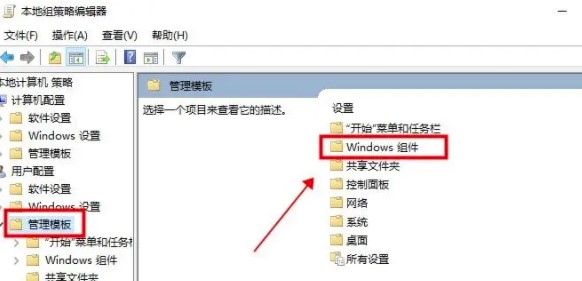
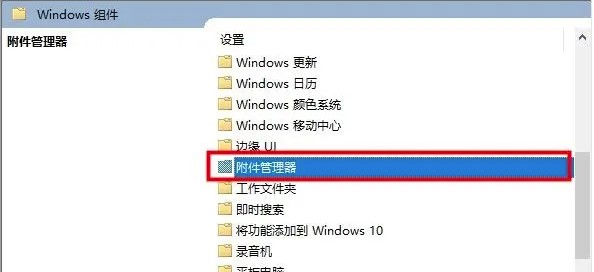
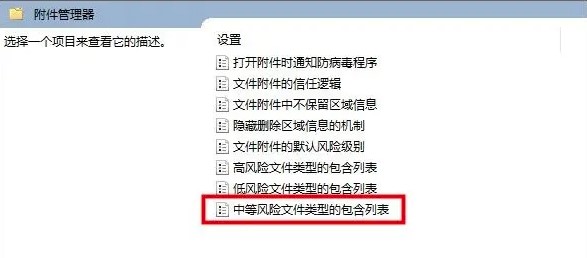
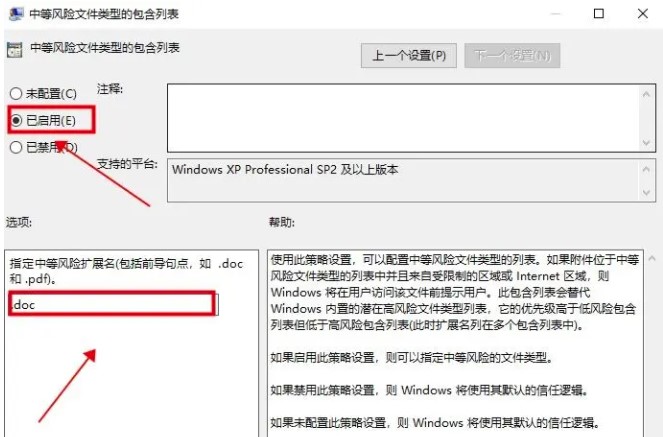
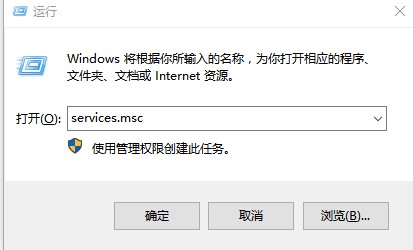
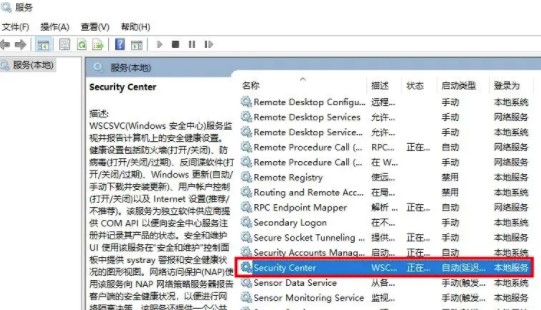
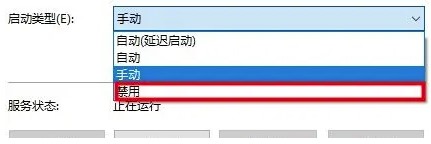
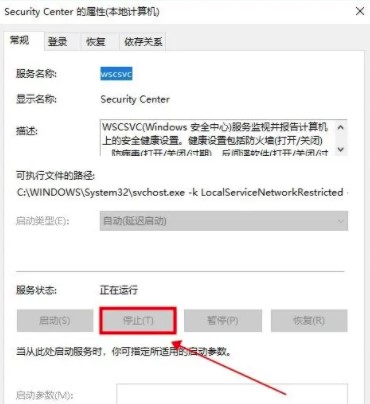


发表评论